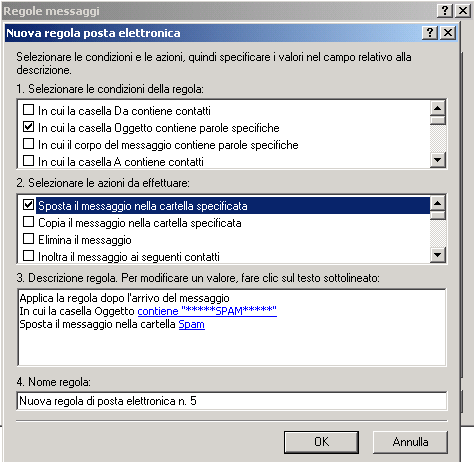Creazione di filtri su Outlook Express 6
Il pannello di Controllo Cpanel vi permette di settare SpamAssassin, un potente filtro antispa. Una volta attivato, SpamAssassin inserirà nell'oggetto delle mail che considera spamming il prefisso *****SPAM***** Ecco come configurare un nuovo filtro su Outlook Express per inviare tutta la posta considerataq spamming in una cartella specifica. Scegliete dal menu principale Strumenti ,Regole messaggi Posta Elettronica (figura 2).
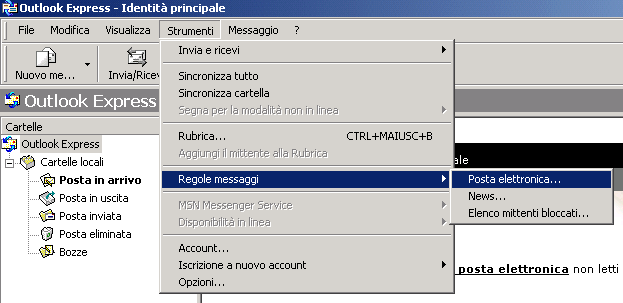
Apparirą la seguente schermata (figura 3): cliccate su "Nuova".
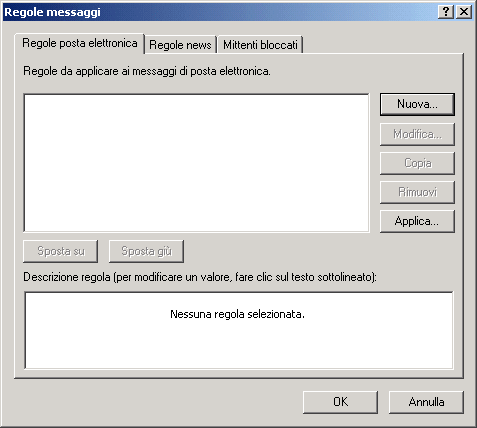
Selezionate quindi le condizioni della regola scegliendo di filtrare la posta in entrata in base alle parole contenute nel Subject: del messaggio (mettendo il flag su "In cui la casella Oggetto contiene parole specifiche").
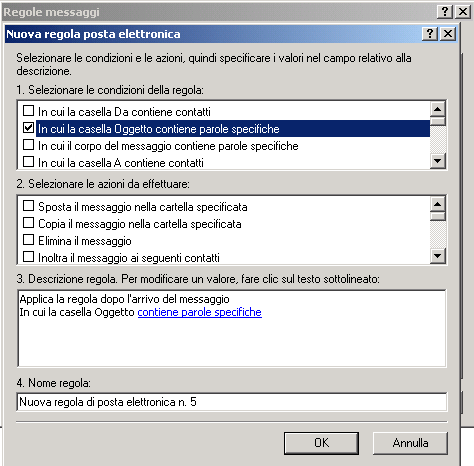
Nella stessa schermata di figura 4, cliccate su "contiene parole specifiche" in modo da aprire la finestra di figura 5, dove inserirete l'espressione "*****SPAM*****" e cliccherete su Aggiungi.
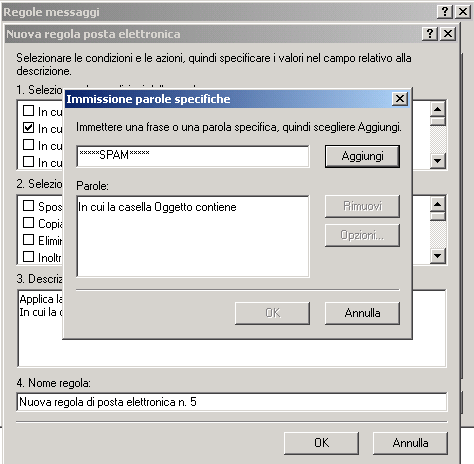
Ora selezionate l'azione da effettuare:
- selezionate Sposta il messaggio nella cartella specificata
- cliccate su "specificata"
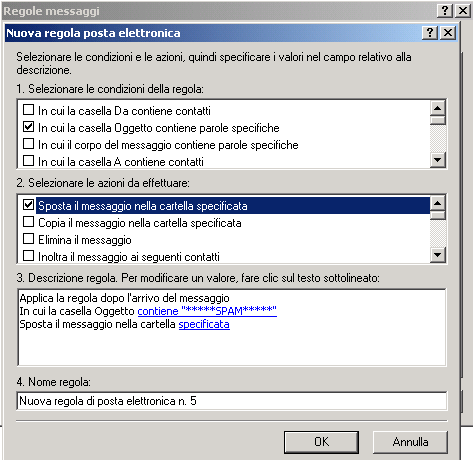
Scegliete Nuova cartella e, nel campo Nome cartella, scrivete "Spam" (figura 7). Cliccate su OK nella finestra Nuova Cartella e di nuovo OK nella finestra Sposta.
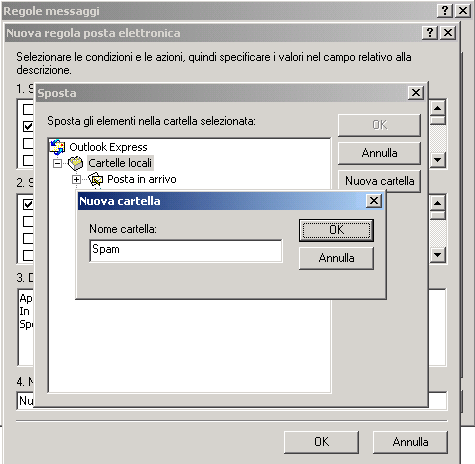
Nella figura 8 viene descritta la regola che abbiamo appena impostato: tutti i messaggi con Subject: *****SPAM***** verranno trasferiti nella cartella "Spam".